- Dateien hochladen (Bilder/Multimedia/Ton)
- Anzahl der Fragen pro Umfrage
- Umfrage mit MS Word erstellen
- Live-Online-Umfragen bearbeiten
- Umfrageblocks
- Umfrageblock-Randomizer
- Fragen-Randomizer
- Skalenbibliothek
- Monadische Tests
- Sequentielle monadische Tests
- Extraktionsunterstützung für Fragetypen mit Bildauswahl
- Vergleichstest
- Custom validation messages
- Erstellen von Umfragen mit QxBot
- Testing Send
- Online Umfrage erstellen: Standard-Fragetypen
- Erweiterte Fragetypen
- Multiple-Choice-Fragen (Geschlossen)
- Text Frage- Kommentarfeld
- Matrix multi-point scales question type
- Rangordnung
- Smiley-Bewertungsfragen
- Bildfragetyp
- Datum und Uhrzeit Fragetyp
- Captcha-Frage
- Net Promoter Score question type
- Van Westendorp's price sensitivity question
- Auswahlbasierte Conjoint Analyse
- Seite-an-Seite-Matrix
- fragetyp medizin schmerzemfinden studie
- Vorhersage-Antwortoptionen - QuestionPro AI
- Präsentationstext
- Multiple Choice: Wählen Sie eine aus
- Multiple Choice: Wählen Sie viele aus
- Page Timer
- Frage zur Kontaktinformation
- Matrix-Mehrfachauswahlfrage
- Matrix-Tabellenkalkulationsfrage
- Geschlossener Fragetyp - Kartensortierung
- Flex Matrix
- Text Schieberegler - Fragentyp
- Emojis als Bewertung einrichten möglich?
- Rank Order - Drag and Drop
- Bipolare Matrix - Schieberegler
- Bipolare und Likert-Matrix-Fragen
- Gabor-Granger-Preismethode
- Verifizierte Signatur - Fragetyp
- Fragetyp: Sternenbewertung
- Push To Social: Feedback in sozialen Medien “pushen"
- Frage-Dateien hochladen
- Konstantsummen-Fragetyp hinzufügen
- Video-Insights
- Plattform Verbinden
- Rekrutierung von Gemeinden
- TubePulse Videobewertung
- Offener Fragetyp - Kartensortierung
- Antwort-Typ und -Layout
- Fragen nachbestellen
- Frage-Tipps
- Textfeld-Anzeige
- Offene Texteinstellungen für die Kommentar-Box
- Option Sonstiges hinzufügen
- Matrix - Einstellungen
- Bildbewertungsfragen-Einstellungen
- Skalierungsoptionen
- Konstantensumme - Einstellungen
- Standard ausgewählte Option
- Exklusive Optionsvalidierung für Multiple-Choice
- Fragen mit erforderlicher Validierung
- Validierung - Einstellungen
- Validierung entfernen
- Fragenseparatoren
- Fragecodes
- Seitenumbrüche
- Einleitungstext mit Akzeptanz-Kontrollkästchen
- RegEx-Validation
- Verwendung der Fragebibliothek
- Embed Media
- Slider Start Position
- Answer Display Order - Alternate Flip
- Auto-focus für Matrix-Fragen
- Textvalidierungen
- Numeric Input Settings- Spreadsheet
- Antwortgruppen hinzufügen
- Fragen ausblenden
- Mehrere Dateien – Datei anhängen/hochladenj
- Eingabe im Textfeld - Tastaturtyp
- Randomisierung von Antwortoptionen
- Alternate colors
- Decimal Separator Currency Format
- Deep Dive
- Logo hinzufügen
- Individuelles Design
- Anzeigeeinstellungen und Umfrage Steuerung
- Automatischer Fragevorschub (Auto-Advance)
- Fortschrittsbalken
- Automatische Fragennummerierung
- Symbolleiste "Soziales Netzwerk"
- Browser-Titel
- Umfrage ausdrucken - Word/PDF-Datei erzeugen
- Navigationsschaltflächen der Umfrage
- Barrierefreies Thema
- Back and Exit Navigation Buttons
- Anzeigemodus - Fokus
- Umfrage Anzeigemodus
- Umfragelayout – Visuell
- Fernseher Integration
- Telly-Integration
- Arbeitsbereich URL
- Klassisches Layout
- Verzweigungs- oder Skip-Logik
- Zusammengesetzte Verzweigungslogik
- Zusammengesetzte oder verzögerte Verzweigung
- Dynamische Quoten-Kontrolle bei Online Umfragen
- Dynamische Text- oder Kommentarfelder
- Extraktionslogik
- Fragen ein- und ausblenden
- Dynamische Show / Hide-Logik
- Bewertungslogik: sofortige Ergebnisanzeige
- Scoring Logik: Net Promoter Score
- Piping-Text (Weiterleitungstext)
- Umfragen verketten
- Schleifenlogik
- Verzweigung zum Beenden der Umfrage
- Logik Operatoren
- Ausgewählte N aus M-Logik
- JavaScript-Logik Syntax-Referenz
- Block-Flow
- Block-Looping
- Syntax-Referenz der Bewertungs-Engine
- Logik "Immer extrahieren" und "Nie extrahieren
- Matrix Extraction
- Gesperrte Extraktion
- Dynamische benutzerdefinierte Variablenaktualisierung
- Erweiterte Randomisierung
- Beispiele für benutzerdefinierte Skripts
- Befragungseinstellungen
- Sicherheit: Optionen speichern und fortfahren
- Mehrfachabstimmung verhindern
- Schließen, beenden und deaktivieren einer Umfrage
- Admin-Bestätigungs-E-Mail
- Aktionsaufrufe
- Session Timeout bei Online Umfragen
- Abschlussoptionen
- Spotlight-Report
- Antwort ansehen / drucken
- Suchen & Ersetzen
- Einrichten einer Timeout-Option
- Umfragen mehrfach auf einem Gerät ausfüllen
- Text Input Size Settings
- Admin Confirmation Emails
- Datum und Uhrzeit der Umfrage-Schließung
- Standortdaten des Befragten
- Überprüfungsmodus
- Überprüfen, bearbeiten und drucken von Antworten
- Geokodierung
- Fortschrittsanzeige - Dynamischer Stil
- Quotensteuerung | Antworten begrenzen
- Altersüberprüfung
- Umfrageoptionen | Werkzeuge
- Umfrage-Authentifizierung
- Globaler Passwortschutz
- Umfrage-Authentifizierung nur mit E-Mail-Einladungen
- E-Mail Passwort
- Verwendung der Teilnehmer-ID. Login und Sicherheit
- Umfrageauthentifizierung Benutzername/Passwort
- SSL Verschlüsselung
- Facebook-Authentifizierung für Online Umfrage
- Umfrage-Authentifizierung - SAML SSO
- Verschlüsselte Medien-URLs
- Umfrage-URL
- Benutzerdefinierte URL
- E-Mail-Einladungsvorlagen erstellen
- Seriendruck/Personalisierung von E-Mails
- E-Mail-Einstellungen | Absender-Name oder E-Mail
- E-Mail-Listen filtern
- Umfrage-Erinnerungen
- Batch-Export: E-Mail-Listen für externe Verarbeitung
- E-Mail-Status
- spam index online umfragen
- SMS-Einladung erstellen
- Auswertungen von Telefon- und Papier-Umfragen
- Manuelles Hinzufügen von Antworten
- SMS-Preisgestaltung
- Frage in E-Mail einbetten
- E-Mail-Listen löschen
- Mehrsprachiger E-Mail-Verteiler
- Mail-Server-Integration via SMTP Relay
- Antwort-E-Mail-Adresse
- Domain-Authentifizierung
- Fehlerbehebung bei der E-Mail-Zustellung
- QR Code
- Offline App Themen
- ${WEB} - Loop-Umfragen
- Mobile App
- Kiosk-Modus
- App-Daten synchronisieren
- Rückmeldung überprüfen / PDF auf Offline-App drucken
- Feld & Geräteprüfung
- Variablen für Offline-Geräte
- Manuelle Synchronisierung von Antworten
- Geräteschlüssel - Details zur Gerätehardware
- Gesichtserkennung im Kiosk-Modus
- Text to Speech
- Push-Benachrichtigung
- Offline-App – Best Practices
- Bericht zum Umfrage-Dashboard
- Teilnehmerstatistiken und Rücklaufquoten
- Drop-Out-Analyse
- Erweiterte Optionen: Banner-Tabelle
- TURF-Analyse
- Trendanalyse
- Korrelationsanalyse
- Umfragenvergleich
- GAP-Analyse
- Mittelwert-Kalkulation
- Gewichteter Mittelwert
- Spinnendiagramm
- Cluster-Analyse
- Dashboard-Filter
- QuestionPro-Datapad
- Dashboard - Download-Optionen
- HotSpot-Bild-Tests
- Heatmap Analysis
- Gewichtete Rangfolge
- Antwortoptionen für die Kreuztabellengruppierung
- A/B-Tests in QuestionPro-Umfragen
- Datenqualität
- Antwort für Datenqualitätskennzeichen beenden
- Matrix-Heatmap-Diagramm
- Column proportions test
- Conjoint Analysis (Discrete Choice Module) Designs
- Conjoint Teil-Wert-Berechnung
- Conjoint-Analyse - Berechnungen / Methodik
- Conjoint-Analyse - Bedeutung der Attribute
- Conjoint-Profile
- Marktanteil Simulation
- Conjoint-Analyse - Brand Premium
- Was ist MaxDiff Skalierung
- MaxDiff Einstellungen
- Anchored MaxDiff Analysis [BETA-Version]
- MaxDiff FAQ
- MaxDiff- Interpreting Results
- Automatischer E-Mail-Versand von Berichten
- Datenqualität - Gemusterte Antworten
- Datenqualität - gibberish words
- Externe Daten in neue Umfrage importieren
- Download-Center
- Berichte konsolidieren und zusammenfassen
- Befragungsdaten löschen
- Datenqualität - Alle Kontrollkästchen aktivieren
- Berichtexport in Word, Excel und PowerPoint
- Terminplaner
- Datenpad für eine Umfrage
- Merge Data 2.0
- Plagiatserkennung
- Notification Group
- Unselected Checkbox Representation
- IP based location data
- Benutzerprofil aktualisieren
- Zeitzone innerhalb des Umfragekontos ändern
- Geschäftsbereiche
- Organisationsübergreifendes Umfrage Konto
- Nutzungsdashboard
- E-Mail-Adresse für Support-Anfragen
- umfrage software lizenz vergleich
- Log-In - Fehlerbehebung
- Software-Unterstützung
- Welcome Email
- Benutzerrollen und Berechtigungen
- Viele Benutzer gleichzeitig hinzufügen
- Kontobestätigung: Zwei-Faktor-Authentifizierung
- Netzwerkzugang
- Navigating QuestionPro Products
- Changing ownership of the survey
- Unable to access Chat support
- Agency Partnership Referral Program
Export Data - Excel und CSV Downloads
The QuestionPro Plattform bietet Ihnen die Möglichkeit, Ihre Umfragerohdaten direkt in Microsoft Excel herunterzuladen. Sie können dann Diagramme erstellen und offline mit den Umfragedaten detaillierte Analysen durchführen.
Wie kann ich Daten in Excel herunterladen?
Gehen Sie zu: My Surveys » Analytics » Export
- Wählen Sie im Dropdown-Menü Export aus dem Manage Data menu.
- Wählen Sie unter Rohdatenexport Excel als Output File Format.
- Klicken Sie auf Download.
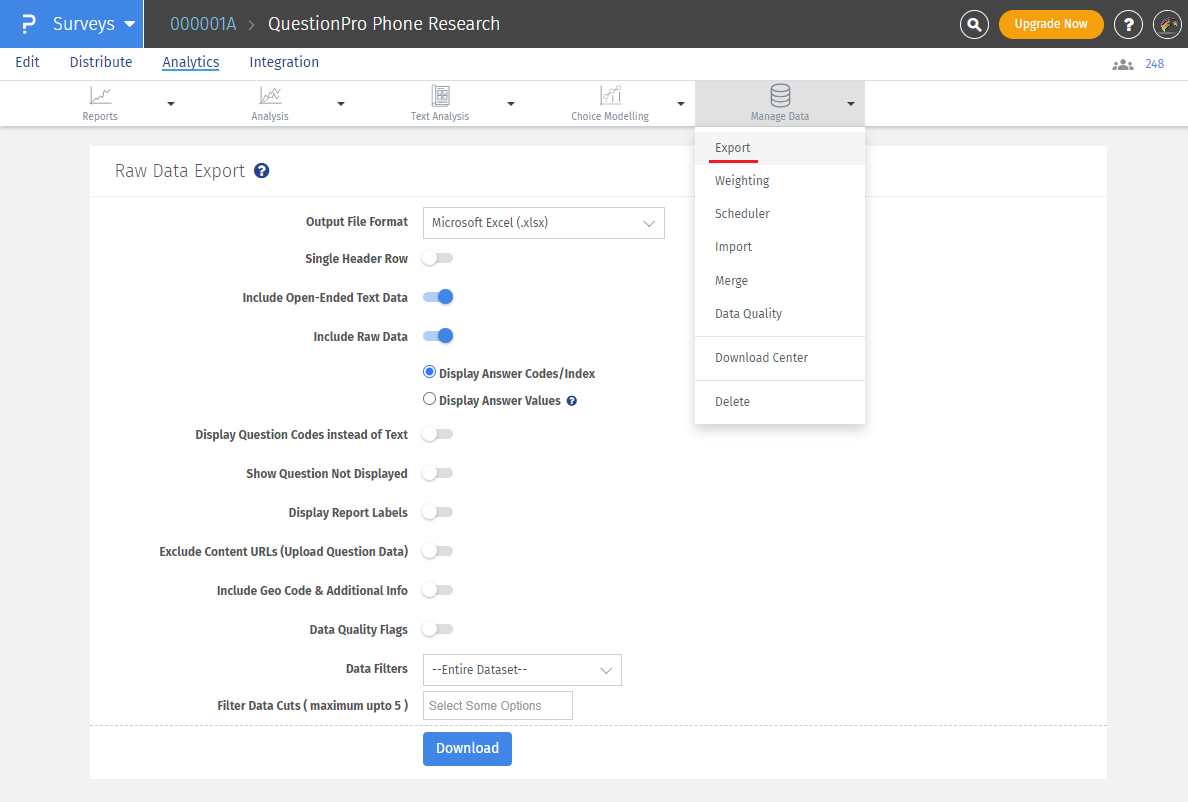
Die Datei hat zwei Kopfzeilen. Wie kann ich eine Datei mit einer einzigen Kopfzeile herunterladen?
Für bestimmte Fragetypen gibt es zusätzliche Informationen in der zweiten Kopfzeile. Um die beiden Zeilen zusammenzuführen und eine Datei mit einer einzigen Kopfzeile zu erzeugen, wählen Sie die Option und laden Sie die Datei herunter.
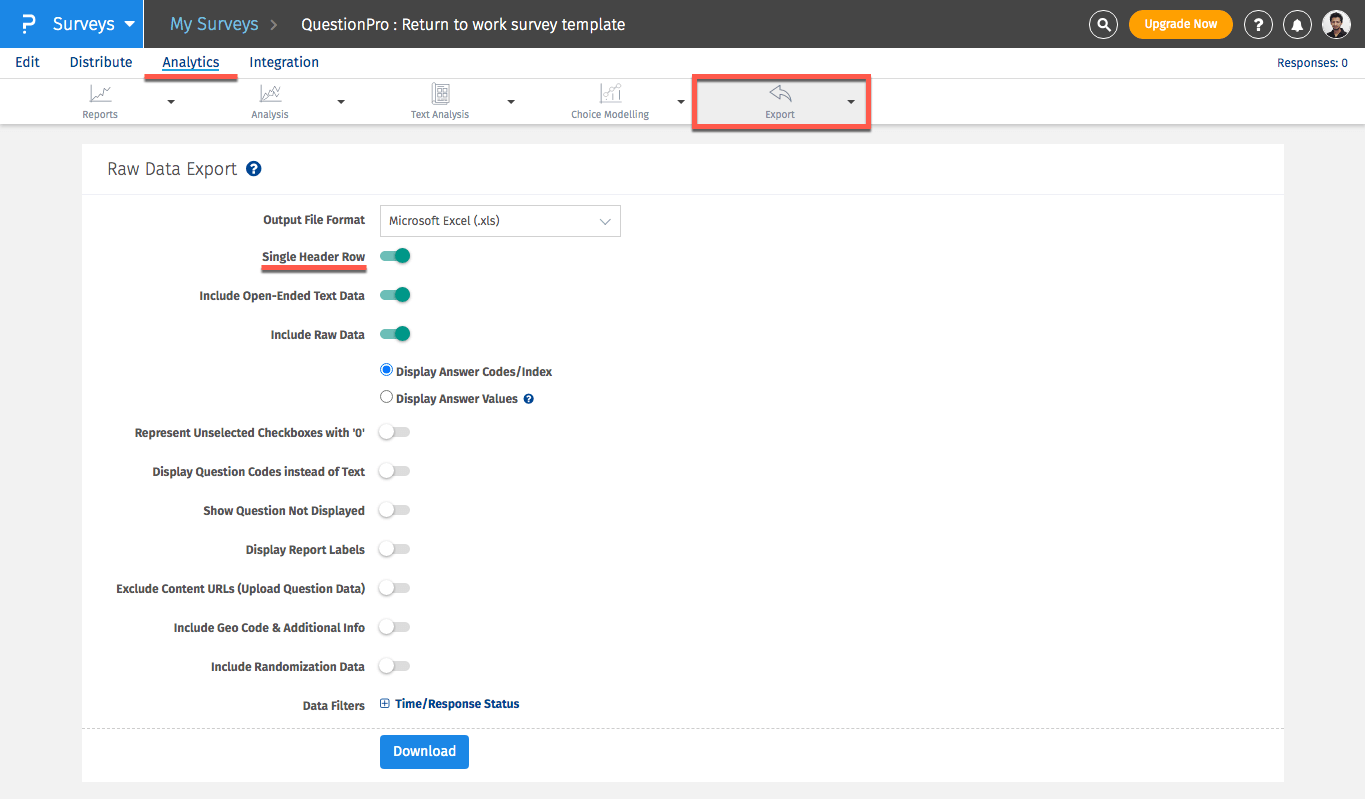
Welche verschiedenen Optionen sind für das Herunterladen verfügbar?



- Single Header Row:Die Standarddatei hat 2 Kopfzeilen, um zusätzliche Informationen zu einigen Fragetypen anzuzeigen. Aktivieren Sie diese Option, um die Kopfzeilen in einer einzigen Kopfzeile zusammenzufassen.
- Include Open-Ended Text Data: Wenn diese Option aktiviert ist, werden Textdaten mit offenem Ende in die Datei aufgenommen. Diese Option ist standardmäßig aktiviert.
- Include Raw Data: Ein separates Blatt Rohdaten wird in die Excel-Datei aufgenommen. Diese Option ist standardmäßig aktiviert.
- Display Answer Codes / Index: Standardmäßig sind Antwortcode/Index nicht in den Berichten enthalten. Aktivieren Sie diese Option, um Antwortcode/Index herunterzuladen.
- Display Answer Values: Standardmäßig sind Antwortoptionstext / -werte nicht in den Berichten enthalten. Um Antwortoptionstext herunterzuladen, aktivieren Sie diese Option.
- Display Question Codes instead of Text: Aktivieren Sie diese Option, wenn Ihre Frage sehr viel Text enthält oder Bilder/HTML beinhaltet. Anstelle des Fragentextes, Question Codes werden zum besseren Verständnis der Berichte Fragencodes heruntergeladen.
- Represent Unselected Checkboxes with '0': Standardmäßig werden ausgewählte Kontrollkästchen mit 1 dargestellt, nicht ausgewählte oder ausgeblendete Kontrollkästchen sind leer. Um Optionen zu identifizieren, die zwar sichtbar, aber nicht ausgewählt waren, schalten Sie den Schalter für Nicht ausgewählte Kontrollkästchen mit 0 darstellen ein.
- Show questions not displayed:Nehmen Sie Fragen in den Export auf, die den Befragten nicht angezeigt wurden.
- Display report labels:Zeigen Sie Berichtsbezeichnungen anstelle des Fragentextes in der Exportdatei an.
- Exclude content urls (Upload question data):Schließen Sie die Upload-Fragedaten aus der Exportdatei aus.
- Include Geo Code & Additional Info: Erfassen Sie Geocodedaten für die Umfrage, wenn Sie dies wünschen. Sie müssen diesen Filter einschalten.
- Data Filter - Date: Sie können den Bericht anhand des Datums filtern, so dass nur Daten für einen bestimmten Zeitraum enthalten sind.
- Data Filter - Response Status: Sie können Daten basierend auf dem Beantwortungsstatus herunterladen.
- Started But Not Completed: Benutzer, die auf die Schaltfläche "Weiter" geklickt haben, die Umfrage aber noch nicht abgeschlossen haben.
- Completed: Benutzer, die die Umfrage abgeschlossen haben.
- Terminated Via. Branching Wenn Sie eine Verzweigungslogik für den Abbruch haben (Screen-Outs), werden diese Beantwortungen als abgebrochen gekennzeichnet.
Excel file showing Raw Data and Individual Question Data
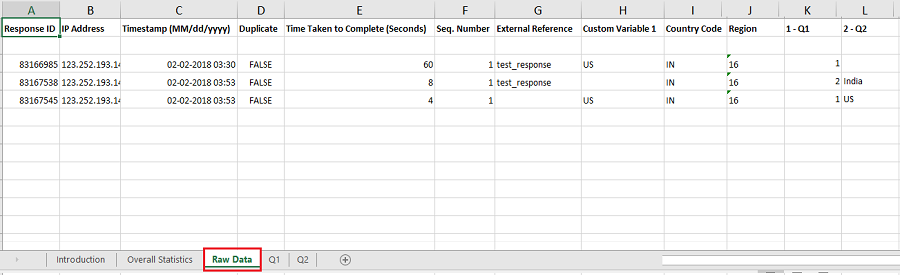
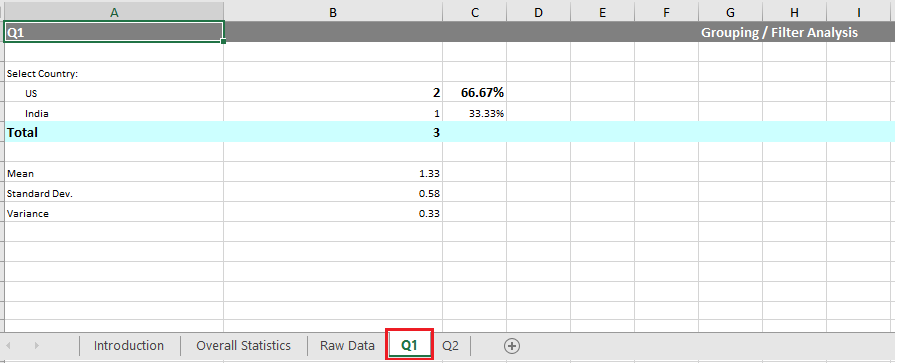
CSV file showing Raw Data
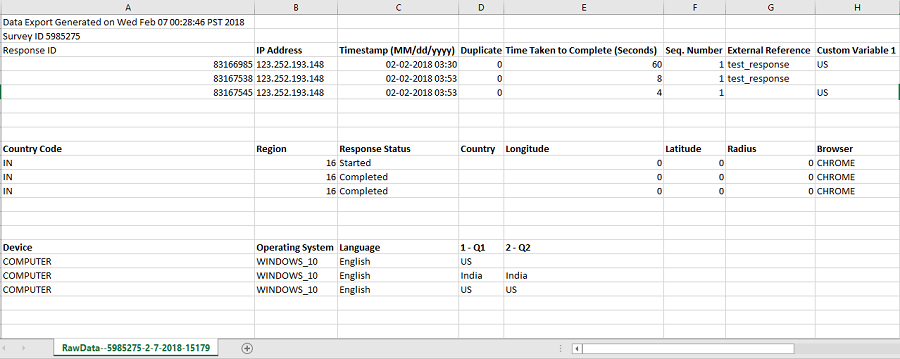
Bei mehr als 5000 Antworten werden diese in mehrere Sheets aufgeteilt und als Zip-Datei exportiert.

